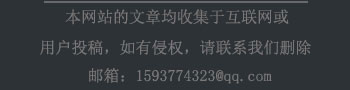信息网 > 河南信息 > 郑州信息 > 正文
Win10下怎么把两张图片合并成一张?Windows10把两张图片合并成一张的方法
网络整理 2021-07-12 09:21最近有些刚刚升级Win10正式版的用户反映,自己因为刚刚接触新系统,所以不知道在win10下该怎么将两张图片合并成一张图片。这该怎么办呢?接下来,小编就向大家分享Windows10系统下把两张图片合并成一张的方法。
具体方法如下:
1、选中你需要合并的第一张图片,然后“右击->打开方式->画图”。


2、选中图片右下角边框(如下图,红色框内),拉取你合并图片的所需位置。


3、点击“粘贴->粘贴来源”,选择第二张需要合并的图片。



4、左击第二张图片不要放开,移动至你拉取的空位。


5、选择你所需要的格式进行保存。

以上就是Windows10系统下把两张图片合并成一张的方法介绍了。想要了解更多win10系统相关资讯或windows10正式版下载信息的话,请时刻关注系统城。
转载请标注:信息网——Win10下怎么把两张图片合并成一张?Windows10把两张图片合并成一张的方法
免责声明:信息网转载此文目的在于传递更多信息,不代表本网的观点和立场。文章内容仅供参考,不构成投资建议。如果您发现网站上有侵犯您的知识产权的作品,请与我们取得联系,我们会及时修改或删除。
- 搜索
-
- 2021-07-13三年亏损50亿 如果不能上
- 2021-07-12Win10下怎么把两张图片合并
- 2021-07-12把win10系统还原到某个具体
- 2021-06-26《海南自由贸易港建设白
- 2021-06-09特鲁姆普再度荣膺年度最
- 2021-05-22对等反制,俄退约进入倒
- 2021-05-221+7+5=?,看湖北检察机关
- 2021-05-22毒贩右手被死死擒住,离
- 2021-05-22民航博物馆:一架穿越时
- 2021-05-152021年端午节放假吗 附具体
- 2020-01-11郑州警方查获各类假票3
- 2020-03-04大同机场新增“大同-郑州
- 2020-05-12保护珠峰:在海拔6500米上
- 2020-05-22左手“优客”右手“代理
- 2020-05-22再见,温暖的郑州
- 2020-06-14汉中佛坪一安置房建成已
- 2020-08-09讲好郑州故事 传播郑州声
- 2019-11-29看看新闻讯:最新事件
- 2019-12-022019大夫说我太严重了_实时
- 2019-12-09胶原蛋白的“伪概念” 颜
- 2021-07-13三年亏损50亿 如果不能上
- 2021-07-12Win10下怎么把两张图片合并
- 2021-07-12把win10系统还原到某个具体
- 2021-06-26《海南自由贸易港建设白
- 2021-06-09特鲁姆普再度荣膺年度最
- 2021-05-22对等反制,俄退约进入倒
- 2021-05-221+7+5=?,看湖北检察机关
- 2021-05-22毒贩右手被死死擒住,离
- 2021-05-22民航博物馆:一架穿越时
- 2021-05-152021年端午节放假吗 附具体
- 标签列表